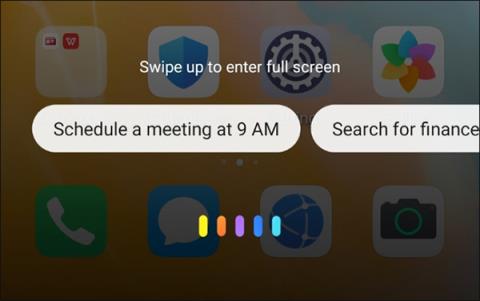Kaip rankiniu būdu atnaujinti „Cortana“ sistemoje „Windows 10“, nesikreipiant į „Microsoft Store“.

Nuo 2.2007.9736.0 versijos vartotojai gali rankiniu būdu atnaujinti „Cortana“ tiesiog šios programos sąsajoje.

Nors „iPhone“ jau yra įmontuotas virtualus asistentas, vadinamas „Siri“, daugelis žmonių mieliau naudojasi „ Google Assistant“ – dėl to nėra jokių problemų. Įdomu tai, kad „Google“ virtualų asistentą galite lengvai paleisti naudodami patį „Siri“ itin patogiu būdu.
Norėdami tai padaryti, pirmiausia, jei „iPhone“ neįdiegėte „Google Assistant“ , galite nemokamai atsisiųsti programą iš „App Store“. Tada spustelėkite „Google Assistant“ piktogramą ekrane, kad paleistumėte programą kaip įprasta.
„Google Assistant“ programos sąsajoje apatiniame kairiajame ekrano kampe spustelėkite mygtuką „vaizdinė momentinė nuotrauka“, kaip parodyta toliau.
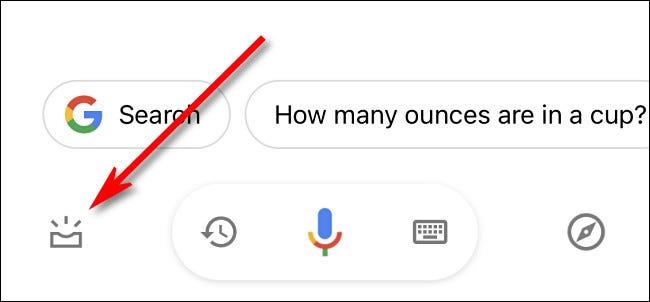
Kitame pasirodžiusiame ekrane ieškokite skilties „ Pridėti „Ok Google“ prie Siri “ (pridėkite „Ok Google“ prie Siri) ir bakstelėkite mygtuką „ Pridėti prie Siri“. Kartais šis pranešimas rodomas tik tada, kai atmetate kitus pranešimus ekrane.
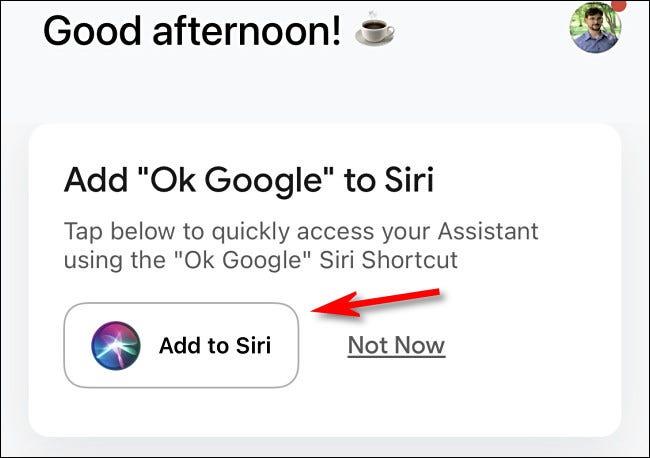
Kitame puslapyje pamatysite tinkintų frazių, kurios bus pridėtos prie „Siri“, apžvalgą. Sistema paaiškins, kad kai pasakysite „Hey Google“, ji atliks veiksmą „Hey Google“ – tai yra paleis virtualų asistentą „Google Assistant“. Spustelėkite „ Pridėti prie Siri “.
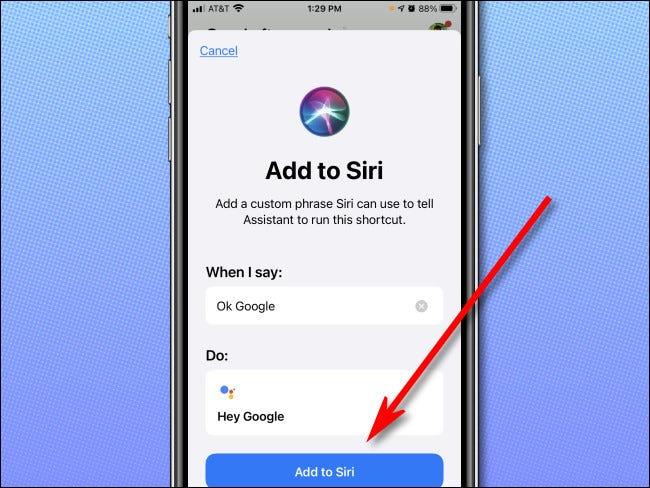
Dabar, kai paleisite „Siri“, pasakykite „Hey Google“. Siri paklaus: „Ko norite paklausti Google?
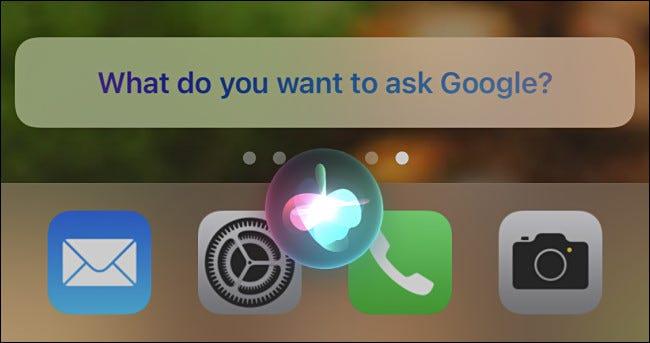
Jums tereikia ištarti komandą arba klausimą ir „Siri“ automatiškai perduos šią informaciją „Google“ virtualiajam asistentui. Rezultatai bus rodomi, kai ekrane pasirodys „Google Assistant“ programa.
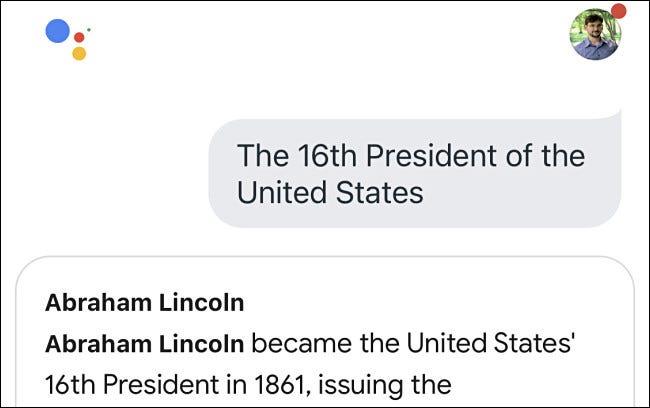
Galite paklausti dar kartą bakstelėdami mikrofono mygtuką „Google Assistant“ programoje arba paleiskite „Google“ asistentą suaktyvinę „Siri“ ir sakydami „Hey Google“.
Nuo 2.2007.9736.0 versijos vartotojai gali rankiniu būdu atnaujinti „Cortana“ tiesiog šios programos sąsajoje.
Siri, Google Assistant, Bixby, Cortana, Alexa ir dabar mes turime Celia. Tiesa, „Huawei“ dėka rinkoje atsiranda dar vienas virtualus asistentas. Bet kuo Celia skiriasi? O ar jo atsiradimas reiškia, kad virtualaus asistento klausos sistema bus išplėsta?
Ar kada nors susidūrėte su situacija, kai netyčia suaktyvinote „Siri“ savo „iPhone“, kai to nenorėjote, pavyzdžiui, susitikimo ar interviu metu, ir dėl to galite jaustis nepatogiai?
„Windows 10 2004“ naujinimas pašalino „Cortana“ iš užduočių juostos, todėl galite perkelti ją ir pakeisti jos dydį panašiai kaip ir kitų programų.
Nors „iPhone“ jau yra įmontuotas virtualus asistentas „Siri“, daugelis žmonių nori naudoti „Google Assistant“.
Garso patikrinimas yra nedidelė, bet gana naudinga „iPhone“ telefonų funkcija.
„Photos“ programėlėje „iPhone“ yra prisiminimų funkcija, kuri sukuria nuotraukų ir vaizdo įrašų rinkinius su muzika kaip filme.
„Apple Music“ išaugo ypač didelė nuo tada, kai pirmą kartą buvo pristatyta 2015 m. Iki šiol tai yra antra pagal dydį mokama muzikos srautinio perdavimo platforma pasaulyje po „Spotify“. Be muzikos albumų, Apple Music taip pat yra tūkstančiai muzikinių vaizdo įrašų, visą parą veikiančių radijo stočių ir daugybės kitų paslaugų.
Jei norite, kad vaizdo įrašuose skambėtų foninė muzika, o tiksliau įrašytų dainą kaip foninę vaizdo įrašo muziką, yra labai paprastas sprendimas.
Nors „iPhone“ yra integruota programa „Weather“, kartais ji nepateikia pakankamai išsamių duomenų. Jei norite ką nors pridėti, „App Store“ yra daugybė parinkčių.
Naudotojai ne tik bendrina nuotraukas iš albumų, bet ir gali pridėti nuotraukų prie bendrinamų albumų iPhone. Galite automatiškai pridėti nuotraukų prie bendrinamų albumų, nereikės vėl dirbti iš albumo.
Yra du greitesni ir paprastesni būdai Apple įrenginyje nustatyti atgalinę atskaitą / laikmatį.
„App Store“ yra tūkstančiai puikių programų, kurių dar nebandėte. Įprasti paieškos terminai gali būti nenaudingi, jei norite atrasti unikalių programų, be to, nesmagu pradėti begalinį slinkimą atsitiktiniais raktiniais žodžiais.
„Blur Video“ yra programa, kuri sulieja scenas arba bet kokį norimą turinį telefone, kad padėtų mums gauti patinkantį vaizdą.
Šis straipsnis padės jums įdiegti „Google Chrome“ kaip numatytąją naršyklę „iOS 14“.